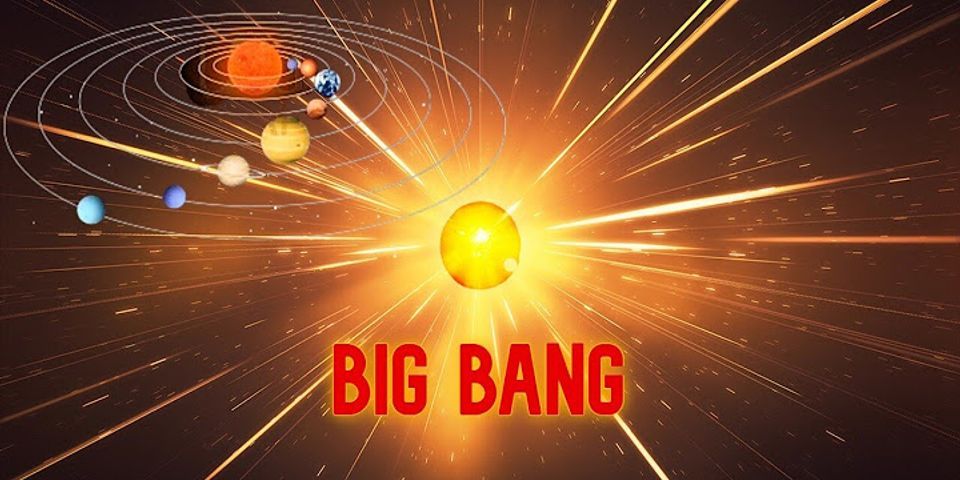Cáchnâng cấp win 7 32bit lên 64bitTrước hết nhằm đảm bảo máy tính có thể nâng cấp lên Windows 64bit thành công, bạn phải đảm bảo máy tính của mình có đầy đủ cấu hình về phần cứng phù hợp với phiên bản này. Show
Cấu hình tối thiểu để nâng cấp win 7 32bit ==> 64bit
 Bước 1: Việc đầu tiên bạn cần thực hiện hãy bật chế độ hiển thị các tập tin, thư mục ẩn lên. Kế tiếp, bạn nhấn vào nút Alt => chọn Tools => Folder options.   Bước 2: Tại cửa sổ mới hiện ra bạn hãy chọn vào Tab View. Tab View sẽ hiển thị bảng danh sách các tùy chọn, bạn hãy nhấp vào mục Show hidden files, folders and drivers => tại mục Hide protected operating system files bạn hãy bỏ tích chọn => một thông báo sẽ hiện lên, bạn hãy nhấn vào nút Yes => rồi nhấn Ok.  Bước 3: Tải bản Window 7 64bit.isovà EasyBCD 2.2 để bot win vào máy tính. Bước 4: Tạo ổ cứng để cài window trực tiếp trên ổ cứng. Chuột phải vào My computer và chọn “Manage“.   Bước 5: Tìm ổ nào còn trống dung lượng nhiều nhất và chuột phải Chọn “Shrink Volume…”  Bước 6: Bạn đặt “5000MB” là đủ bộ nhớ để cài.  Bước 7: Sau khi đã tạo xong, bạn chuột phải vào ổ cứng vừa tạo và chọn “New simple Volume…“. Và bấm Next ===> Next ===> Next ===> Finish.  Bước 8: Tiến hành giải nén win 7 vào ổ cứng. Bạn tìm lại 2 mục Window 7 64bit.isovừa tải về và chọn “Extract files…” ===> “Ổ cứng vừa tạo” ===> “Giải nén ra file ra ổ cứng“.  Bước 9: Bạn tìm đến phần mềm EasyBCD 2.2 vừa tải giải nén và cài đặt như bình thường. Sau khi cài xong sẽ có biểu tượng như hình.  Bước 10: Bạn khởi động phần mềm và chọn như hình.   Bước 11: Tìm tới ổ cứng bạn vừa giải nén file Window 7 64bit.iso,chọn “sources” => “boot.wim“.  Bước 12: Sau khi hoàn thành phần mềm sẽ báo như hình.  Các bước tiến hành cài Window 7 64bit vào máyBước 1: Khởi động lại máy và chọn vào “NST WinPE Image” và để tự động chạy như hình.  Bước 2: Bạn chọn vào “Install now“.  Bước 3: Chọn ngôn ngữ mong muốn và bấm “Next“.  Bước 4: Bạn tích chọn như hình.   Bước 5: Bạn tìm đúng ổ đĩa cài win cũ và “format“.   Bước 6: Sau khi đã “format” xong, bạn chọn vào ổ đĩa và bấm “Next“. Để phần mềm tự động chạy.     Bước 7: Bạn điền tên máy => Mật Khẩu => Automactic => Ask me later => Múi giờ của bạn.      Bước 8: Bạn đã hoàn thành quá trình nâng cấp win 7 32bit lên win 7 64bit. Một vài lưu ý khi cài win 7 64 bit xong:Sau khi cài win xong, bạn cần phải cài driver thì mới hoạt động bình thường được. Bên trên là toàn bộ thông tin bài viết cách nâng cấp win 7 32 bit lên 64 bit. Cảm ơn bạn đã quan tâm theo dõi! 4.8/5 - (361 bình chọn) Lợi ích của việc nâng cấp win 7 32bit lên 64bitMicrosoft cung cấp cả phiên bản 32 bit và 64 bit của Windows 10/8/7.Phiên bản 32 bit còn được gọi là phiên bản x86 trong khi phiên bản 64 bit được gọi là phiên bản x64. Khi cài đặt Windows 7, 8 hoặc Windows 10, bạn có thể chọn cài đặt phiên bản Windows 32 bit hoặc 64 bit.Nhưng hầu hết các bạn có thể chọn cài đặt phiên bản 64 bit thay vì phiên bản 32 bit.Nếu bạn đã cài đặt hệ điều hành 32 bit, bạn có thể thay đổi nó thành hệ thống 64 bit. Tại sao lại thay đổi hệ điều hành Windows 32 bit thành 64 bit? Lợi ích của việc sử dụng hệ điều hành win 7 64-bit thể hiện rõ nhất ở hiệu suất khi bạn có một dung lượng lớn bộ nhớ truy cập ngẫu nhiên (RAM) trên máy tính của mình, điển hình là thấp nhất 4 GB RAM và tối đa 16 TB. Trong khi đó, giới hạn RAM tối đa cho Windows 7 32-bit là 4GB, nếu bạn cài đặt nhiều ứng dụng cùng lúc vượt quá 4GB, thông báo lỗi “ máy tính của bạn sắp hết bộ nhớ” có thể xuất hiện. Có nghĩa là dù máy tính của bạn có 8GB RAM nhưng nếu nó đang chạy hệ điều hành 32 bit thì nó chỉ có thể sử dụng tối đa 4GB RAM  Nếu bạn thực sự muốn sử dụng nhiều hơn 4GB tài nguyên RAM, có lẽ bạn cần phiên bản Windows 64-bit.Với quyền truy cập bổ sung vào bộ nhớ, bạn có thể chạy nhiều ứng dụng hơn đồng thời và cải thiện hiệu suất. Và hệ thống cải thiện năng suất với các tác vụ đòi hỏi nhiều bộ nhớ, chẳng hạn như máy ảo, chỉnh sửa video, làm việc trong văn phòng và duyệt web khi xử lý nhiều tab đang mở. Hơn nữa, CPU 64 bit có thể có khả năng tương thích ngược, cho phép nó chạy các chương trình 32 bit và cũng có thể hỗ trợ chạy hệ điều hành 32 bit. Bên cạnh đó, không có gì ngạc nhiên khi nhiều ứng dụng hiện nay yêu cầu hệ điều hành 64-bit do hạn chế đó.Hơn nữa, bạn có thể chạy các ứng dụng x64 và x86 trên hệ điều hành 64-bit, nhưng điều đó không thể thực hiện được trên hệ điều hành 32-bit.
All Search Nên cài Win 32bit hay 64bit cho máy tínhThực tế hai phiên bản Win 64bit và 32bit không có nhiều khác biệt. Tuy nhiên, bản 32bit sẽ bị giới hạn dung lượng RAM tối đa 4GB trong khi Win 64bit có thể hỗ trợ dung lượng RAM lớn hơn. Do vậy, tùy thuộc vào cấu hình máy, nếu sở hữu RAM lớn hơn 4GB thì nên dùng bản 64bit.Và để kiểm tra cấu hình máy tính, mọi người có thể tham khảo hướng dẫn này.  Hướng dẫn cách nâng cấp win 7 32bit lên 64bit16/08/2021 02:22 1228 Nội dung bài viết Đa số các bạn sử dụng máy tính hay laptop chạy hệ điều hành windows đều có hai phiên bản sử dụng là 32bit và 64bit. Nếu bạn đang sử dụng phiên bản 32bit và muốn nâng cấp máy tính của mình lên phiên bản 64bit. Vì vậy, bạn biết Cách nâng cấp Win 7 32bit lên 64bit cho máy tính của tôi chưa? Với sự hỗ trợ của phần mềm tiện ích Winrar và USB boot bạn hoàn toàn có thể thực hiện việc này một cách dễ dàng. Hãy Máy Tính Vinh Theo dõi bài viết dưới đây để thực hiện nhé. >> Cách cài Windows 10 bằng file iso ngay trên ổ cứng Bạn đang xem: cách nâng cấp win 7 32-bit lên 64 bit Cách chuyển từ 32bit sang 64bit trong win 7
Bạn vẫn biết cáchtăng cấp win 7 32bit lên 64bit đến máy vi tính của bản thân chưa?Với sự cung ứng của phần mềm phầm mềm Winrar với USB boot chúng ta trọn vẹn hoàn toàn có thể thực hiện việc này dễ ợt nhé. Tsi khảo nội dung bài viết dưới đây để thực hiện nhé. Hướng dẫn cách nâng cấp win 7 32bit lên 64bit chi tiếtBạn đã biết cách nâng cấp win 7 32bit lên 64bit cho máy tính của mình chưa? Với sự hỗ trợ của phần mềm tiện ích Winrar và USB boot bạn hoàn toàn có thể thực hiện việc này dễ dàng nhé. Tham khảo bài viết dưới đây để thực hiện nhé. Mục lục
|